映画やCMなどで、急に顔が老けるような映像を見た経験がある方もいるのではないでしょうか。
一見高度な編集技術が必要に見えますが、実はスマホアプリで簡単に顔を老けさせることができます。
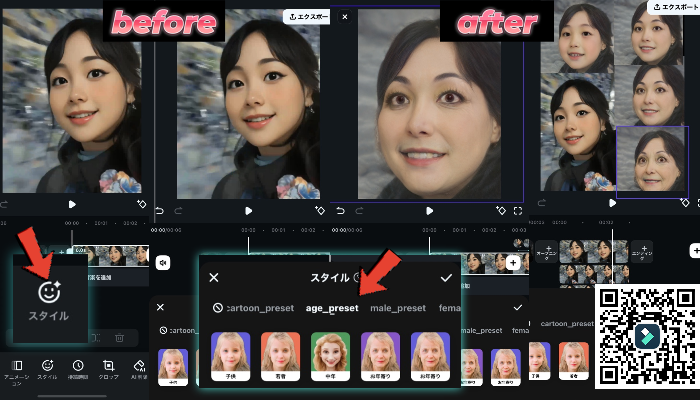
とはいえ、具体的な方法を知らない方や、編集初心者にはできないと考えている方もいるでしょう。
そこで、本記事では、顔が老ける・顔年齢が変わる人気のアプリを5つご紹介します。
さらに、顔を老けさせる編集方法についても2種類解説するため、最近撮った写真の顔を老けさせて会話の話題にしたい方、顔年齢を変える方法が知りたい方はぜひ参考にしてください。
顔が老ける!おすすめアプリ5選
既存の画像から顔を老けさせるアプリは多数ありますが、なかでもおすすめのアプリは表の5つです。
|
画像から顔を老けさせるアプリ |
特徴 |
|
Filmora |
顔の編集以外にも画像や動画の編集ができるアプリ |
|
FaceApp |
顔の編集に特化 |
|
Fotor |
リアルな老化シミュレーションができるアプリ |
|
FaceLab |
顔を老けさせる機能をメインとした顔編集機能がメイン |
|
AgingBooth |
顔の編集に特化したアプリ |
上記のなかには、顔の編集に特化したアプリから、画像編集を一括で行えるタイプまでさまざまな種類があります。
なかでも、「Filmora」はクオリティの高い顔の編集はもちろん、動画編集まで行えるアプリとして非常に人気です。
本章では、それぞれの特徴を詳しくご紹介します。
Filmora
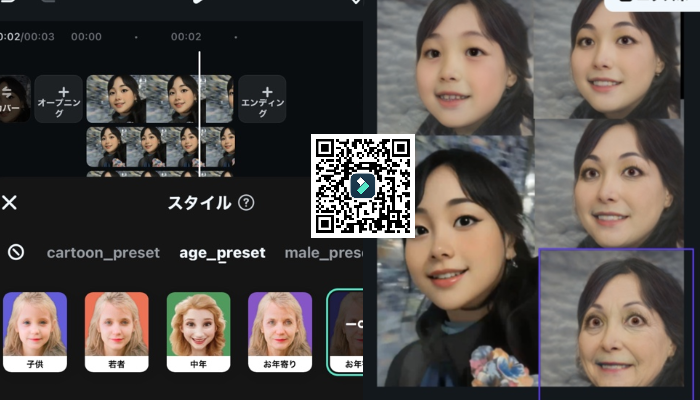
Filmoraは顔が老ける編集をはじめ、変顔にしたり画像を歌わせたり、豊富な編集を実現できるアプリです。
多様なエフェクトと最新のAI技術を搭載しており、人物の顔を変えるなどの加工が簡単にできます。
そのため、画像編集初心者の方でも、顔を老けさせる編集を簡単に行えます。
Filmoraでは、以下の方法で顔を老けさせることが可能です。
- 画像から動画生成(AI機能)
- スタイルエフェクト
のちほど方法は詳しくご紹介しますが、画像から動画生成では、オリジナリティの高い老化画像を生成できます。
エフェクトの反映までに少し時間がかかることもありますが、多様な画像・動画編集をしたい方におすすめのアプリです。
|
対応機種 |
・iOS端末 |
|
料金 |
・無料版あり |
|
公式サイト |
関連記事:【最新】動画の顔加工ができるおすすめソフト・アプリ6選
FaceApp
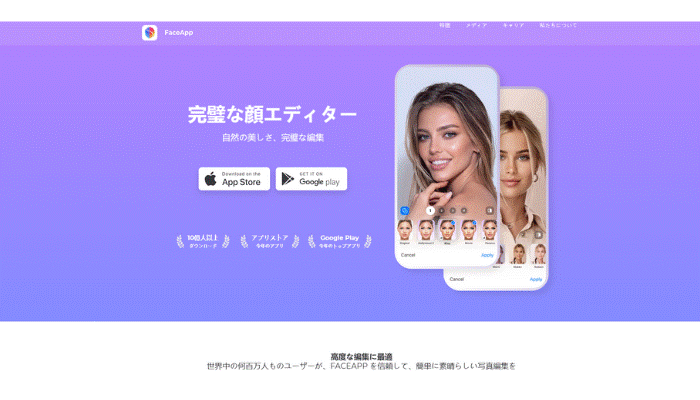
FaceAppは顔の編集に特化したアプリです。
顔を老けさせる加工をはじめ、若返らせたりメイクを追加したりさまざまな編集ができます。
そのため、1つの顔写真を使って豊富なスタイルで編集したい方におすすめです。
老け顔加工後の細分の調整はできませんが、表情などを変えながら自然な加工をできるため、ナチュラルな仕上がりを楽しめるでしょう。
自身が老けたときの顔もイメージできるかもしれません。
|
対応機種 |
・iOS端末 |
|
料金 |
・無料版あり |
|
公式サイト |
https://www.faceapp.com/ |
Fotor
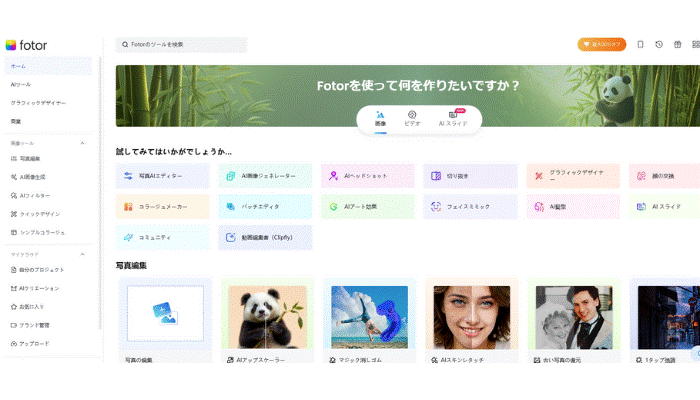
Fotorは顔を老けさせる加工に加えて、AI機能を利用して画像編集などもできるアプリです。
前述のFilmoraに似ており、顔の編集以外にも画像の加工などをしたい方におすすめです。
Fotorでは、AIが顔の特徴を分析して老けさせるため、自然な老化画像が生成できます。
シワや白髪が過剰になるケースもありますが、基本的には画像にあった仕上がりになるでしょう。
また、Filmoraと迷った場合は、「複数の方法で顔を老けさせたいかどうか」で判断すると、選びやすいかもしれません。
|
対応機種 |
・iOS端末 |
|
料金 |
・無料版あり |
|
公式サイト |
https://www.fotor.com/ |
関連記事:AI画像生成ツール:Fotorのレビュー
FaceLab
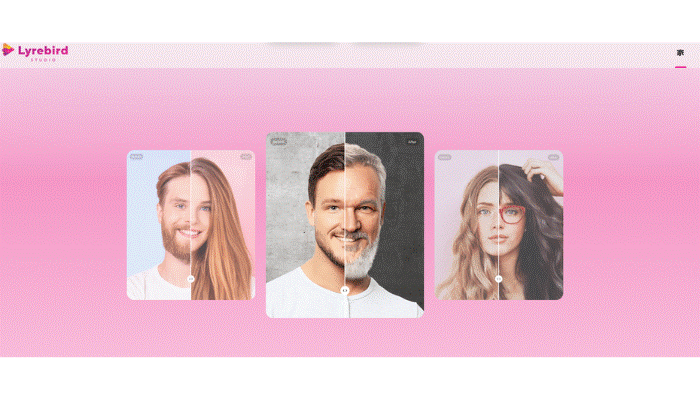
FaceLabは顔の編集に特化したアプリです。
リアルに顔が老けたりひげを生やしたりするだけでなく、表情の変更もできるため、面白い老化画像を生成できます。
生成された画像はすぐにSNSでシェアできるため、友人と盛り上がりたい方にもよいでしょう。
ただし、無料版は加工するたびに広告が表示されるため、人によっては少しストレスを感じるかもしれません。
|
対応機種 |
・iOS端末 |
|
料金 |
・無料版あり |
|
公式サイト |
https://lyrebirdstudio.net/ |
AgingBooth
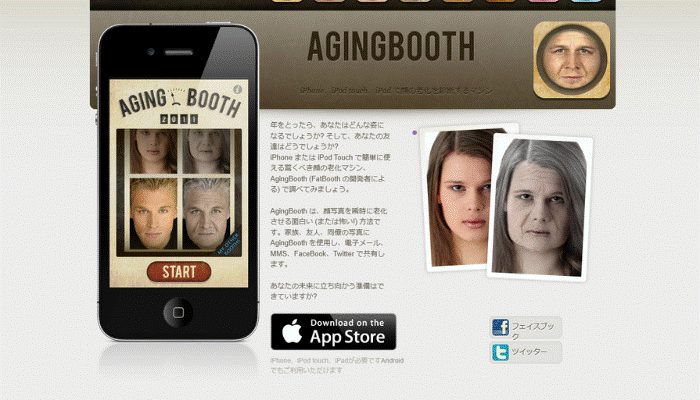
AgingBoothも顔の編集に特化したアプリです。
写真をアップロードすると自動で老化加工を適用するため、難しい編集などをせずに顔を老けさせられます。
マスクやサングラスをつけていたり、顔が確認できなかったりすると、うまく老けさせられない場合がありますが、どのアプリにも当てはまるため、顔がはっきり見える画像で試してみてください。
また、シワやたるみなどの強度は調整できないため、画像によっては不自然な仕上がりになるかもしれません。
|
対応機種 |
・iOS端末 |
|
料金 |
無料版 |
|
公式サイト |
https://piviandco.com/apps/agingbooth/ |
Filmoraで老け顔編集をやってみよう【画像から動画生成】

実際に顔が老ける編集をアプリで行うには、どのようにすればよいかわからない方もいるでしょう。
特に、編集初心者の方は、アプリの使い方を理解しなければ、顔を老けさせる編集は想像以上に難しいと感じる場合もあります。
そこで、本章では、先ほどご紹介した「Filmora」を使って、実際に顔を老けさせます。
今回はアプリ版をメインにご紹介しますが、PC版でもできるため、気になる方はぜひ試してみてください。
FilmoraPC版基本情報
運営/開発企業 |
Wondershare社 |
|
対応OS/形態 |
Windows/macOS |
|
料金 |
・無料版あり |
顔が老ける編集1.ホーム画面から「画像から動画生成」を選択する
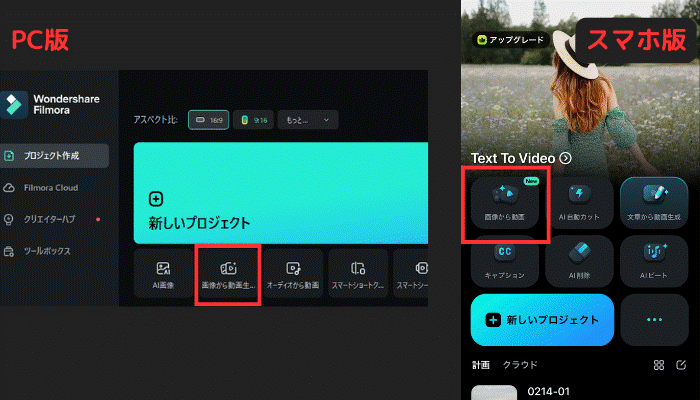
まずは、ホーム画面から「画像から動画生成」を選択します。
もし見つからない場合は「・・・」をタップすると、基本的な機能を確認できるため、ぜひ探してみてください。
顔が老ける編集2.老け顔にしたい画像をインポートする
次に、老け顔にしたい画像をインポートしましょう。
画像は、なるべく顔がはっきり写っているものを選ぶことがポイントです。
顔が写っていなければ、AIが識別できず、想像と違う老け顔画像になるリスクがあります。
顔が老ける編集3.プロンプトでAIに「老け顔」の指示を入力する
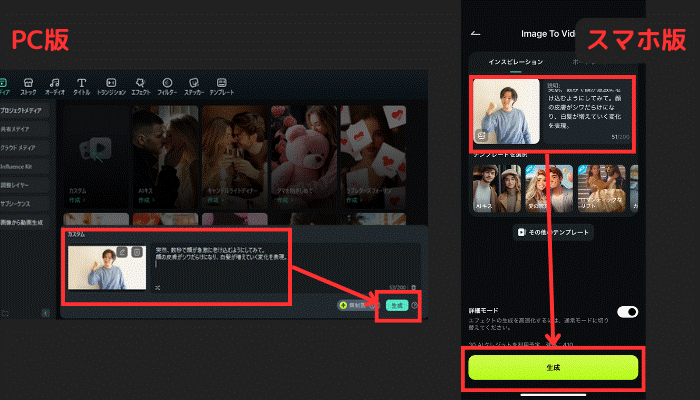
画像をインポートしたら、どのような画像を生成したいか指示を出しましょう。
今回の指示文は以下の通りです。
|
突然、数秒で顔が急激に老け込むようにしてみて。 |
プロンプトが思い浮かばない方は上記を使用するか、ChatGPTに頼る方法もおすすめです。
具体的な方法は、「AIでアニメキャラを実写化したい!Filmoraを使ったやり方を徹底解説 」をご確認ください。
顔が老ける編集4.生成された老け顔動画を編集・ダウンロードする

顔を老けさせる編集以外にも変顔にしたり、同じ顔が老ける加工でもプロンプトを変えるだけで生成される画像が変わります。

スマホアプリ版Filmoraではもっと簡単に老け顔編集ができる!
Filmoraの「画像から動画生成」による顔を老けさせる編集は、オリジナリティの高い機能ですが、使いこなすには時間がかかると感じる方もいるでしょう。
このような場合は、スマホアプリ版Filmoraにのみ搭載されている「スタイル機能」の活用がおすすめです。
スタイル機能を活用すれば、誰でも簡単に老け顔画像を生成できます。
「指示文を使った編集はしたくない」という方は、ぜひスタイル機能で顔を老けさせてみてください。
アプリ版編集1.老け顔にしたい画像をインポートする
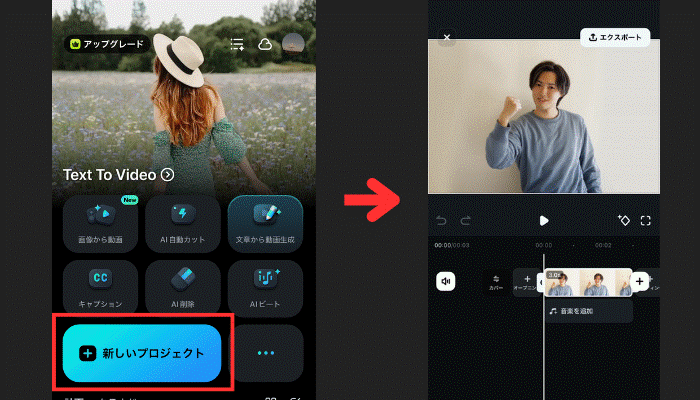
まずは、ホーム画面から、老け顔にしたい画像をインポートします。
「画像から動画生成」のときと同様に、顔がはっきりと写っている画像を選びましょう。
アプリ版編集2.スタイルから「Age-preset」を選択する
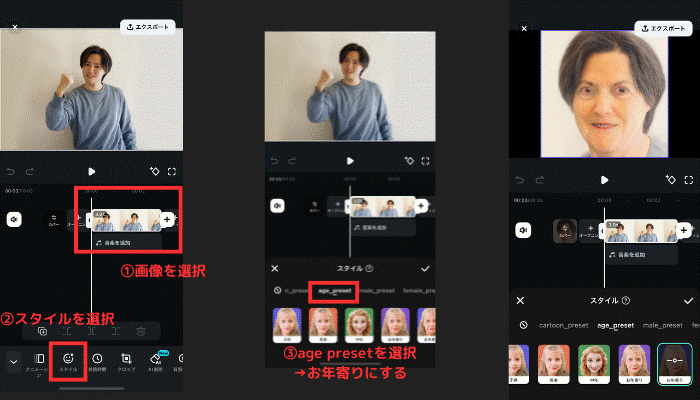
画像をタップすると、下に「スタイル」というタブが表示されるため、選択してください。
次に、「AIペイント」と書かれている行を横にスクロールしましょう。
「Age-preset」があるため、選択し、「お年寄り」を選択すると、すぐに顔が老ける編集ができます。
チェックボタンを押したら、老け顔の加工が適用されるため、ぜひ試してみてください。
まとめ
顔が老けるアプリは多数あり、それぞれ特徴が異なります。
顔の編集に特化したものや画像・動画編集もできるアプリなど、豊富にあるため、自身がどのような編集を行いたいかにあわせて、ぜひアプリを選んでください。
また、今回使い方をご紹介したFilmoraは、スマホアプリでもPCソフトでも使用できます。
本記事ではアプリ版をメインにご紹介しましたが、PCソフト版のみに搭載されているエフェクトなども多数あるため、ぜひ一緒に使ってみてください。






役に立ちましたか?コメントしましょう!